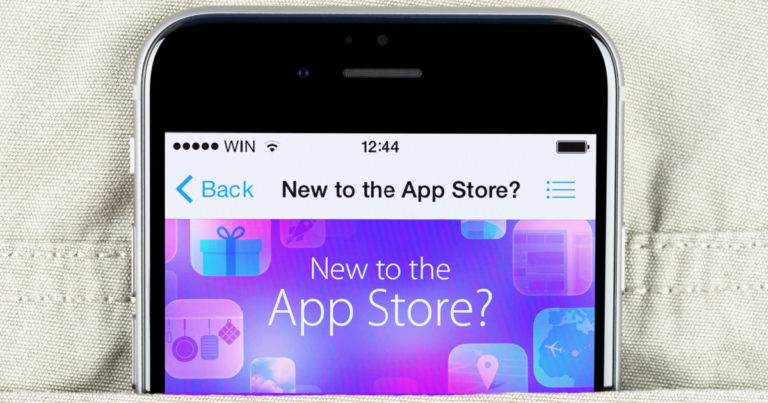Как обрезать видео в iMovie на Mac, iPhone и iPad
iMovie — фантастический бесплатный инструмент для редактирования видео, предлагающий множество возможностей. Вы можете разделить клипы и настроить последовательность их воспроизведения. Вы также можете изменить длину отдельных клипов, среди прочего. Если вы не знаете, как работают эти функции, следуйте инструкциям. Я собираюсь показать вам, как обрезать видео в iMovie на Mac, iPhone или iPad.
Как обрезать видео в iMovie на iPhone или iPad?
Во-первых, конечно, вы добавите видеоклипы и изображения на временную шкалу вашего проекта. Далее у вас будет возможность настроить длину клипа. Вы можете сделать его длиннее или короче или изменить порядок появления клипов. Вы даже можете разделить клип на две независимые части.
Необходимое время: 2 минуты.
Вот как настроить длину клипа в iMovie на iPhone или iPad.
- Откройте свой проект в iMovie.
Коснитесь видеоклипа или фотографии на временной шкале, чтобы отобразить желтую подсветку, позволяющую обрезать выделение.

(Изображение предоставлено: Яблоко) - Если вы увеличите масштаб, вы сможете увидеть больше деталей клипа.
Это упростит и ускорит редактирование. Для этого используйте жест «разжимание и открытие» в середине временной шкалы.
- Перетащите край видео ближе или дальше от центра, чтобы отрегулировать его продолжительность.
Чтобы сократить видео, перетащите его край (с начала или с конца, в зависимости от ваших предпочтений) к центр клипа.
Чтобы сделать клип длиннее, чем он есть, перетащите его край (с начала или с конца, в зависимости от ваших предпочтений) прочь от центра клипа.

(Изображение предоставлено: Яблоко)
Обрезка ограничений в iMovie
Если вы добавили 10-секундный видеоклип, вы больше не сможете его делать. Вы не сможете перетаскивать края клипа. Это потому, что в начале или в конце этого клипа больше нет кадров.
Если вы пытаетесь сделать клип короче, чем он есть, но кажется, что это не работает, возможно, клип длится ровно 0,3 секунды, что является самой короткой продолжительностью, которую позволяет iMovie.
Однако, если вы все еще настроены на изменение длины видео, попробуйте замедлить клип в iMovie.
Как обрезать видео в iMovie на Mac?
- Просмотрите временную шкалу вашего открытого проекта, пока не найдете клип, который хотите вырезать, и щелкните по нему.
- Для более подробного просмотра клипа выберите Вид > Приблизить затем нажмите Команда и Плюс знак (+). Это значительно облегчит работу.
- Затем наведите указатель мыши на начало или конец видео, пока он не станет инструментом обрезки клипов. Это будет выглядеть как две стрелки, указывающие направления, в которых вы можете обрезать клип.
- Чтобы укоротить клип, перетащите края клипа к его центр.
- Чтобы удлинить клип, перетащите края клипа прочь от его центра.

(Изображение предоставлено: Яблоко)
Как и раньше, вы не сможете расширить клип за его первоначальные пределы, потому что больше не будет отснятого материала для показа.
Самое короткое время, которое поддерживает iMovie, составляет 0,3 секунды, поэтому приложение не позволит вам укоротить клип сверх этого предела.
Когда вы закончите редактирование видео, вам может понадобиться узнать, как поделиться проектом iMovie на Mac и iOS.
Что такое ярлык для вырезания видео в iMovie?
Вы можете обрезать ненужные кадры с помощью контекстного меню следующим образом:
- Нажмите и удерживайте кнопку р при перетаскивании клипа на временной шкале проекта iMovie с вашего Mac, чтобы выбрать диапазон кадров, которые вы хотите сохранить.
- Щелкните клип, удерживая клавишу Control, затем выберите Выбор обрезки из меню. Отснятый материал будет обрезан в соответствии с вашим выбором.

(Изображение предоставлено: Яблоко)
Как разделить проект iMovie на два фильма?
В iMovie при разделении клипа у вас есть возможность изменить длину каждой части, удалить ненужные области или добавить уникальные заголовки к каждому сегменту отдельно.
- Переместите игровая головкапредставленный белой линией, до точки на временной шкале, где вы хотите разделить клип.
- При необходимости выберите Вид > Приблизить или нажмите Команда и Плюс знак (+), чтобы рассмотреть клип поближе.
- Чтобы разделить клип, выберите Изменить > Разделить клип или нажмите Команда-Б.
Для получения дополнительной информации по этой теме я рекомендую вам ознакомиться с нашим руководством о том, как упорядочивать и разделять клипы в iMovie.